
Indhold
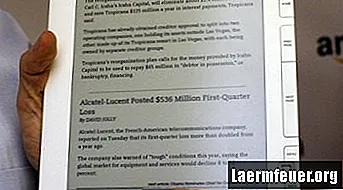
Ud over tekstfiler og e-bøger i forskellige formater kan Amazons Kindle-læsenhed vise PDF-filer. I ikke-konverteret format påvirkes PDF-filer imidlertid ikke af Kindle's indbyggede skrifttypeindstillinger, som giver dig mulighed for hurtigt at øge eller formindske skriftstørrelsen. Ændring af din Kindle til liggende tilstand kan gøre det lettere at læse PDF-filer, men hvis du vil bruge fontindstillingerne, skal du sende PDF'en til konvertering via Amazons automatiserede service.
Trin 1
Prøv at ændre din Kindle til liggende tilstand. Dette gør normalt PDF-filer større og klarere. Åbn PDF'en på din enhed, og tryk på knappen "Aa" ved siden af mellemrumstasten. Brug piletasterne til at vælge en af landskabstilstandene i "Skærmrotation" og tryk på den centrale knap.
Trin 2
Konverter PDF til Kindle MOBI-format, hvis liggende tilstand stadig ikke er tilfredsstillende. Den nemmeste måde at gøre dette på er at sende en e-mail til "[email protected]", hvor "brugernavn" er dit Kindle-brugernavn. Du behøver ikke at lægge nogen tekst i selve e-mailen - vedhæft bare PDF-filen og sørg for, at emnet er "konverter".
Trin 3
Forbind din Kindle til et trådløst netværk - i hovedmenuen skal du trykke på "Menu", vælge "Indstillinger" og derefter vælge "Wi-Fi-indstillinger" for at se en liste over tilgængelige netværk - og den konverterede PDF-fil overføres automatisk til "[email protected]" i stedet for "[email protected]", i hvilket tilfælde det downloades over telefonens 3G-forbindelse mod et gebyr på ca. 10 cent pr. fil.
Trin 4
Åbn den nyligt konverterede fil på din Kindle, og brug knappen "Aa" til at ændre skriftstørrelsen, ligesom du ville have gjort ethvert andet dokument.